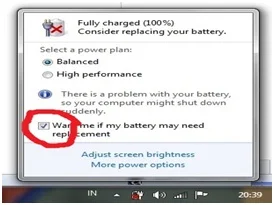Tips dan Trik Mengatasi dan Menghilangkan “Consider Replacing Battrey” Pada Windows 7
By: Johan Supriyanto, S.Kom. - Agustus 23, 2015
Mengatasi dan Menghilangkan “Consider Replacing Battrey” pada Windows 7 adalah cara yang ingin Anda ikuti bagi Anda pengguna laptop. Karena cepat atau lambat, notifikasi “Consider Replacing Battey” ini akan muncul yang disertai tanda silang merah di icon baterai yang ada di system tray Anda. Kemunculan notifikasi pada windows 7 Anda itu menganggap baterai laptop Anda itu sudah saatnya untuk diganti. Penting untuk Anda ketahui bahwasanya munculnya notifikasi tersebut karena kapasitas baterai laptop Anda sudah kurang 40% dari seharusnya dan memang sudah layak untuk diganti. Untuk keakuratan informasinya, jika Anda mendapatkan notifikasi tersebut maka Anda tidak perlu menggantinya.
Jadi apabila Anda mengalami masalah tersebut, Anda tidak perlu panik serta khawatir merogoh kantong Anda untuk membeli baterai laptop baru. Kami punya sedikit cara untuk Mengatasi dan Menghilangkan “Consider Replacing Battrey” pada Windows 7 yaitu sebagai berikut :
1. Cara pertamanya adalah dengan mencentang tulisan “Warm me if my battery may need replacement”. Jika cara tersebut masih belum bisa, maka Anda bisa melakukan cara lainnya.
Jadi apabila Anda mengalami masalah tersebut, Anda tidak perlu panik serta khawatir merogoh kantong Anda untuk membeli baterai laptop baru. Kami punya sedikit cara untuk Mengatasi dan Menghilangkan “Consider Replacing Battrey” pada Windows 7 yaitu sebagai berikut :
1. Cara pertamanya adalah dengan mencentang tulisan “Warm me if my battery may need replacement”. Jika cara tersebut masih belum bisa, maka Anda bisa melakukan cara lainnya.
3. Kemudian, Anda bisa menghidupkan laptop Anda dengan menekan F8 berulang-ulang sampai muncul menu yaitu Advanced Boot options. Setelah itu, pilihlah save mode.
4. Jika Anda sudah memasuki windows Safe Mode, maka Anda bisa mencabut charger baterai laptop Anda.
6. Kemudian, setelah mati, Anda bisa memasang kembali charger di laptop Anda dan Anda bisa menyalakan kembali laptop Anda dengan normal.
7. Anda bisa mengecek apakan pesan “Considering your battery” serta tanda silang merah pada icon tersebut sudah hilang ataukah belum.
Demikian tadi adalah sedikit cara untuk Mengatasi dan Menghilangkan “Consider Replacing Battrey” pada Windows 7. Semoga, cara di atas dapat membantu Anda untuk mengatasi permasalahan yanng Anda miliki. Anda bisa mempraktekkannya secara langsung. Karena, dengan mempraktekkannya, maka Anda akan menemukan cara termudah untuk mengatasi masalah Anda tersebut. Semoga informasi di atas dapat memberikan Anda inspirasi dan bermanfaat untuk Anda.